Beim Notebook-Kauf spielt das Design oftmals eine große Rolle. Wer viel Zeit vor seinem Klapprechner verbringt, will schließlich auch seinem Auge etwas gönnen. Schlanke Preziosen stoßen dementsprechend auf hohen Anklang. Doch am Schreibtisch kommt es schnell zur Ernüchterung. In den schmalen Seiten findet sich lediglich eine begrenzte Anzahl an USB-Einschüben im Typ-C-Format. Wer beim Laptop Wert auf eine große Anschlussvielfalt legt, der muss schon fast zwangsweise zu einem Gaming-Notebook greifen. Hier gehören nicht nur zahlreiche USB-Ports und HDMI zum guten Ton, auch eine LAN-Schnittstelle darf nicht fehlen.
USB-Hubs: Die einfache Erweiterung
Der schnellste Weg, um die Anzahl der Ports am Notebook zu vergrößern, ist das USB-Hub. Mit dieser Erweiterung – der Name macht es deutlich – lässt sich die Anzahl der zur Verfügung stehenden USB-Steckplätze vergrößern, in dem das Hub, wie bei einer klassischen Verteilersteckdose in einen vorhanden USB-Port eingeschoben wird. Und weil der technische Anspruch an den Hersteller begrenzt ist, ist der Markt an dieser Stelle kaum zu überblicken. Die günstigsten USB-Hubs sind für wenige Euros erhältlich.
Zu beachten gilt allerdings, dass die günstigen Lösungen technisch zumeist auch entsprechend eingeschränkt sind. Sie werden zumeist via USB 3.0 an ein System angeschlossen. Schon wer einen anderen Port als die klassische USB-Ausführung benötigt, weil das Notebook diese nicht mehr mitbringt, muss schon tiefer in die Tasche greifen.
Billige USB-Hubs sind langsam
Und an die Übertragungsgeschwindigkeiten sollte man ebenfalls nicht zu hohe Ansprüche stellen. Die einzelnen Steckplätze dieser Billig-Hubs werden noch auf der Basis des USB-2.0-Standards spezifiziert, sodass nur Geschwindigkeiten von 480 Mbit/s bewerkstelligt werden. Das reicht für einfache Peripherie, wie Maus, Tastatur oder auch einen Scanner. Der Transfer großer Datenmengen wird jedoch zur Geduldsprobe.
Der USB-Standard ist unübersichtlich
Wer auf der Suche nach einem Hub mit schnellen USB-Schnittstellen ist, sollte die technischen Details genau studieren. Mit der Einführung von USB 3.1 wurden die Spezifikationen mehr und mehr aufgeweicht: USB 3.1 Gen 1 klingt zwar wie der Nachfolger von USB 3.0, genauso wie man annehmen könnte, dass USB 3.2 Gen 1 eine Weiterentwicklung von Ersterem ist, doch tatsächlich verbirgt sich dahinter der gleiche technische Standard: In allen drei Fällen werden Übertragungsraten von bis zu 5 Gbit/s geboten. Ähnlich verhält es sich bei USB 3.1 Gen 2 und USB 3.2 Gen 2(x1) – beide Standards ermöglichen Übertragungsraten von 10 Gbit/s. Bei USB 3.2 Gen 2×2 steigt die Geschwindigkeit auf bis zu 20 Gbit/s. Technisch ist es identisch zu USB4.

USB 3.1 kaum unter 20 Euro
Wer höhere Anforderungen an die Transferraten stellt, muss um die 20 Euro einplanen. Dann bieten erste Hersteller USB 3.1, das Übertragungsgeschwindigkeiten von bis zu 10 Gbit/s erlaubt. Doch auch dann stößt du schnell auf Grenzen. Bei den günstigen Modellen finden sich zumeist nur klassische USB-A-Ports.
Ab etwa 30 Euro steigt die Anschlussvielfalt. Neben USB-Anschlüssen werden nun auch zusätzlich LAN-Ports, Kopfhörerbuchsen oder HDMI geboten. Doch gerade bei letzterer lohnt sich ein erneuter Blick aufs Kleingedruckte, denn auch hier werden mit den einzelnen Versionen unterschiedliche Geschwindigkeiten unterstützt. Gerade wer darauf hofft einen günstigen Weg gefunden zu haben, um seinen Gaming-Monitor ohne Leistungsverluste anschließen zu können, wird enttäuscht sein, denn die Anforderungen an HDMI 2.0 werden kaum erfüllt.
Besser gleich eine Docking-Station?
Selten findet sich an einem klassischen USB-Hub ein breites Spektrum an Schnittstellen. Für eine größere Vielfalt empfehlen sich die sogenannten Docking Stations. Ihren Sinn und Zweck tragen sie bereits im Namen: Sie stehen fest auf dem Schreibtisch und werden fürs Arbeiten über ein Kabel oder eine Schnittstelle mit einem Notebook verbunden.
Im Gegensatz zu den USB-Hubs bringen sie standardmäßig die Anschlüsse mit, die an einem Notebook fehlen. Allerdings ist der Übergang fließend. Im Prinzip ist der Unterschied zwischen USB-Hubs mit mehr als nur einem Anschlusstyp und einfachen Docking Stations nur die Bezeichnung. Denn auch letztere werden heutzutage zumeist per USB an ein Notebook angeschlossen, zentral ist allerdings die Anschlussvielfalt.
Docking Stations bieten LAN
Einfache Lösungen, ganz gleich, wie sie bezeichnet werden, gehen ab etwa 30 Euro los. Neben den USB-Ports steckt dann zumindest ein Anschluss für Bildschirme im Gehäuse und – vielleicht das Kriterium, an dem man den Unterschied festmachen kann – ein Netzwerkanschluss.
Äquivalent gilt dann auch hier: Wer sich für ein günstiges Modell entscheidet, muss mit nicht mehr ganz aktuellen Standards bei den Übertragungswegen rechnen. Bei Lösungen für 50 Euro kann nicht viel mehr als USB 3.0 erwartet werden. Für leistungsfähige Docking-Varianten muss man selbst bei günstigen Anbietern schon mehr als 75 Euro ausgeben. Dann werden aber auch Lösungen angeboten, die nicht nur über ein eigenes Netzteil verfügen, damit hohe Übertragungsraten nicht daran scheitern, dass das jeweilige Notebook nicht genügend Strom für hohe Datenraten bereitstellen kann. Sie halten auch eine größere Anzahl an Steckplätzen bereit, die höhere Geschwindigkeiten bieten. Selbst USB 4.0 ist ab etwa 85 Euro drin. Außerdem finden sich im Angebot der üblichen Verdächtigen im Handel mit elektronischer Peripherie erste Speziallösungen, etwa Docking Stations, die neben den erwartbaren Ports beispielsweise Steckplätze für M.2-SSDs mitbringen. Erste aktuelle Fabrikate von “echten” Markenherstellern sind mindestens 50 Euro teurer. Meist ist der Aufschlag jedoch deutlich höher.
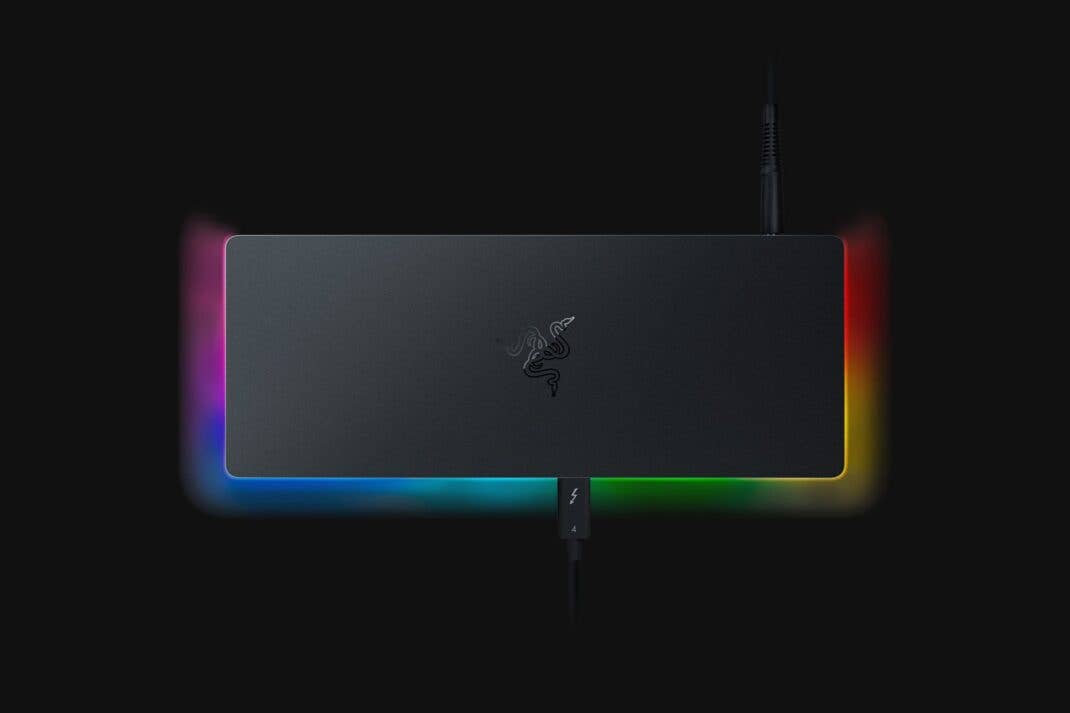
Für anspruchsvolle Gamer wird die Docking Station teuer
Anspruchsvolle Gamer stehen zumeist vor dem Dilemma, dass die leistungsstarken Modelle auch äußerlich auf das Genre zugeschnitten werden. Das trifft nicht jeden Geschmack. Eine Docking Station ist jedoch nur eine begrenzte Alternative. Vor allem bei den Bildraten hapert es. Doch die sind in Action-geladenen Spielen, wie Shootern oder Rennsimulationen ein wichtiger Punkt.
Für Spielende mit Anspruch sind 60 Hz, der aktuelle Standard bei Displays für Notebooks wie auch Monitoren, zu niedrig. Wenigstens 120 Hz sollten es schon sein. Der HDMI-1.4-Standard liefert diese hohe Anzahl von Frames pro Sekunde jedoch nur bei einer Full-HD-Auflösung, und die ist langsam aber sicher auf dem Rückzug. Moderne Bildschirme bieten immer häufiger Auflösungen von 2k und mehr, sodass die jeweilige Docking Station zumindest HDMI 2.0 oder aber die Intel-Technologie Thunderbolt 4 unterstützen muss. Letztere bringt die Bilder mit 120 Hz auch auf Bildschirme mit 4K-Auflösung. Allerdings sind entsprechende Docks vergleichsweise teuer. Das Modell des Gaming-Spezialisten Razer, das Thunderbolt Dock 4 kostet beispielsweise 320 Euro. Natürlich geht es auch deutlich günstiger, doch hier schützt der Blick auf die Konfiguration der weiteren Anschlüsse vor späteren Enttäuschungen. Und 200 Euro solltest du dann immer noch einplanen.






